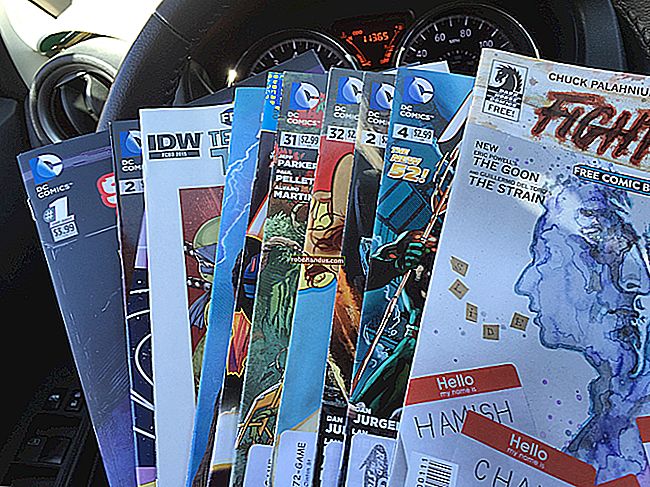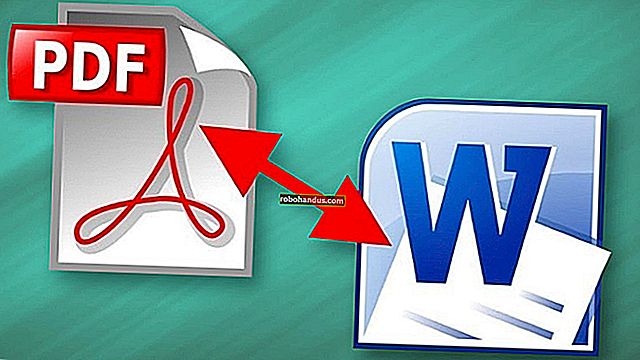Cara Memasukkan Emoji dalam Dokumen Microsoft Word 📝

Emoji berfungsi pada dasarnya di mana sahaja hari ini, termasuk dalam dokumen Microsoft Word. Nikmati dokumen anda dengan ikon emoji berwarna-warni yang berfungsi pada semua sistem operasi moden, termasuk Windows 10, macOS, iPhone, iPad, Android, dan web.
Anda boleh menaip emoji di Word dengan cara yang sama seperti menaip emoji di aplikasi lain Semasa menaip dokumen Word, gunakan pintasan papan kekunci yang sesuai untuk sistem operasi anda:
- Pada Windows 10, tekan Windows +. (noktah) atau Windows +; (titik koma) untuk membuka pemilih emoji.
- Pada Mac, tekan Control + Command + Space untuk membuka pemilih emoji.
- Pada iPhone, iPad, atau telefon Android, anda boleh menggunakan papan kekunci emoji standard.
Sekiranya anda pernah menggunakan pemilih emoji pada masa lalu, ia akan menunjukkan emoji yang paling kerap anda gunakan — ini berfungsi pada Windows dan Mac.

Pada Windows dan Mac, anda boleh mula menaip nama emoji untuk mencarinya. Contohnya, untuk mencari emoji yang berkaitan dengan makanan, ketik "makanan". Anda juga boleh meneliti senarai panjang emoji di sini untuk mencari apa sahaja yang anda suka.
Gunakan kekunci anak panah dan tekan Enter atau klik emoji untuk memasukkannya.

Emoji yang anda masukkan ke dalam dokumen anda akan muncul sebagai ikon emoji moden yang berwarna-warni. Anda boleh mengubah ukurannya dan menjadikannya lebih besar atau lebih kecil dengan menyesuaikan ukuran fonnya, seperti yang anda lakukan dengan teks lain dalam dokumen.
Emoji ini akan berfungsi apabila dokumen anda dibuka di Word pada platform moden yang merangkumi sokongan terpasang untuk emoji. Namun, mereka akan kelihatan sedikit berbeza antara platform — Microsoft, Apple, dan Google semuanya mempunyai gaya emoji yang tersendiri.

By the way, pintasan papan kekunci ini berfungsi pada semua aplikasi Windows atau Mac, yang membolehkan anda memasukkan dan menggunakan emoji di mana sahaja anda mahu. Sebagai contoh, anda bahkan boleh menggunakan emoji dalam nama fail Windows anda.
BERKAITAN: ✨ Anda Boleh Menggunakan Emoji dalam Nama Fail pada Windows 10